PPT怎么设置自动播放速度? |
您所在的位置:网站首页 › 幻灯片调整播放速度 › PPT怎么设置自动播放速度? |
PPT怎么设置自动播放速度?
|
很多小伙伴在程序演示文稿的编辑程序时都会将PPT程序放在首位,因为PPT中的功能十分的丰富,能够帮助我们提高演示文稿编辑的效率。在使用PPT程序编辑演示文稿的过程中,有的小伙伴想要设置幻灯片自动播放的速度,但又不知道该怎么进行设置。其实很简单,我们只需要在“幻灯片放映”的子工具栏中打开“排练计时”工具,然后在排练计时的录制页面中设置好每页幻灯片的播放速度即可。有的小伙伴可能不清楚具体的操作方法,接下来小编就来和大家分享一下PPT设置自动播放速度的方法。 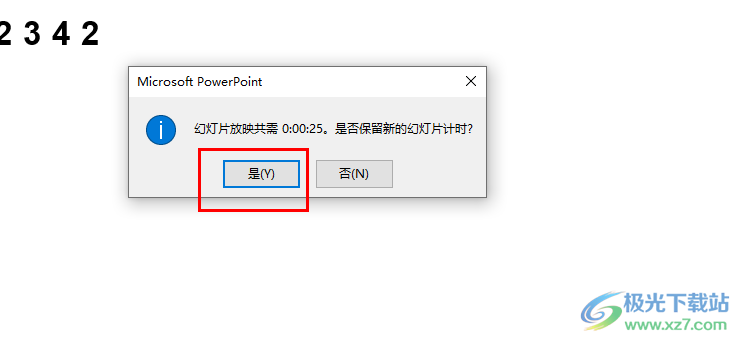 方法步骤 方法步骤1、第一步,我们找到需要编辑的演示文稿,右键单击该文稿,然后在菜单列表中点击“打开方式”选项,再在子菜单列表中选择“powerpoint”选项 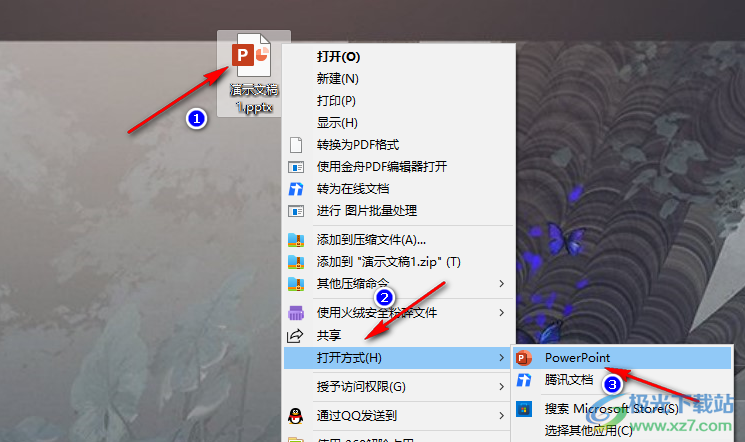 2、第二步,进入PPT页面之后,我们先在工具栏中找到“幻灯片放映”工具,点击打开该工具 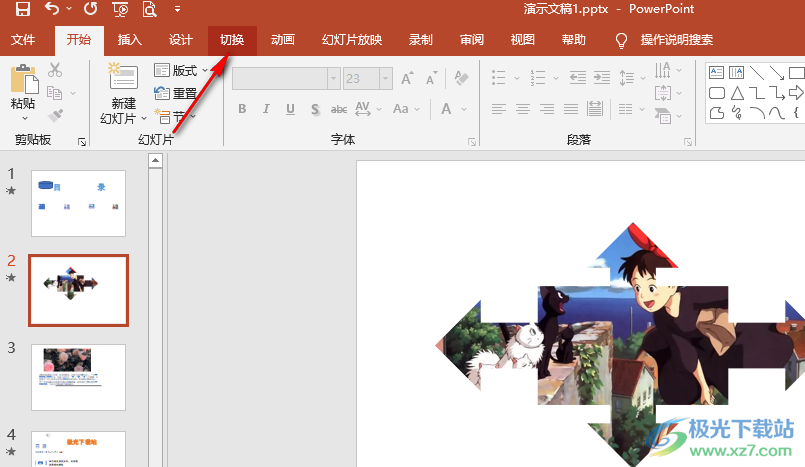 3、第三步,在“幻灯片放映”的子工具栏中,我们点击打开“排练计时”选项 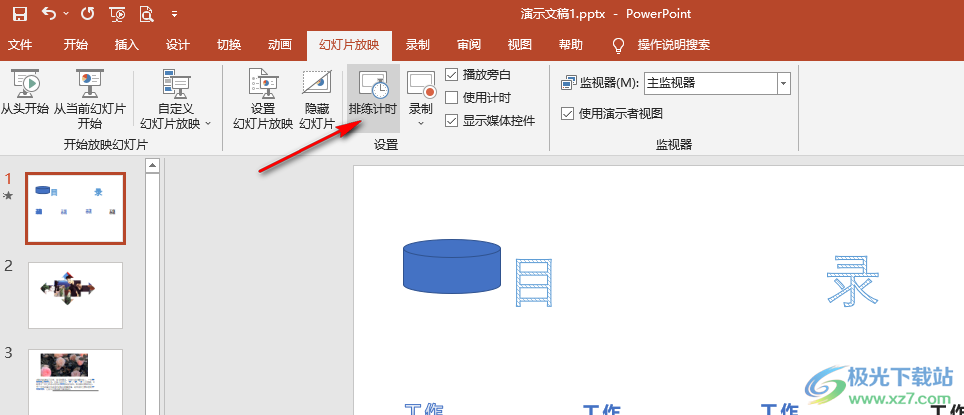 4、第四步,进入排练计时页面之后,我们在该页面中可以看到录制框,在录制的第一个框内显示的就是当前幻灯片所需要的时间,想要设置播放速度时,我们点击空格键的速度提升,将幻灯片的时间缩短即可 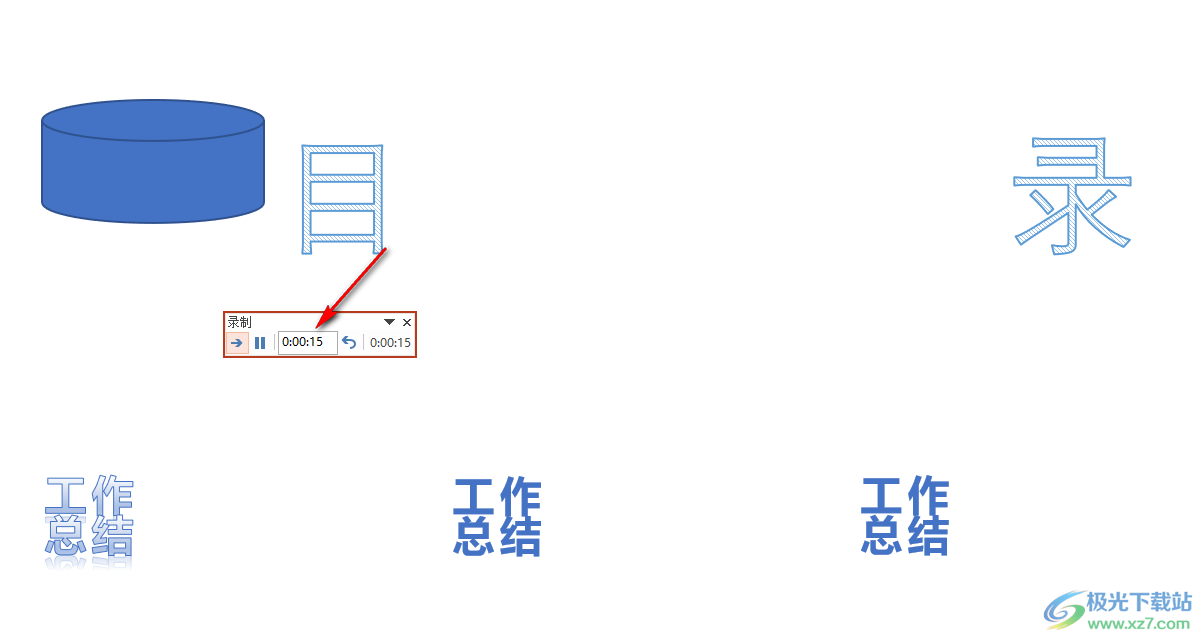 5、第五步,设置好每一张幻灯片的播放速度之后,我们点击录制框中的“×”图标,然后在是否保留幻灯片计时的弹框中点击“是”选项即可 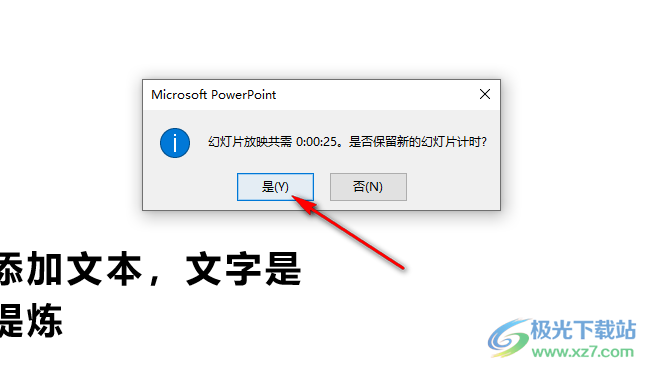 以上就是小编整理总结出的关于PPT设置自动播放速度的方法,我们在PPT的幻灯片放映工具栏中打开排练计时工具,接着在排练计时页面中就可以进行幻灯片自动播放速度的调整了,快慢的控制按钮是空格键,我们在自己需要的速度内完成幻灯片的放映,最后保存计时即可,感兴趣的小伙伴快去试试吧。  microsoft office2019专业增强版 大小:10.22 MB版本:永久激活版(附激活密钥)环境:WinXP, Win7, Win10 进入下载 |
【本文地址】
今日新闻 |
推荐新闻 |